No sabes que lo necesitas, hasta que lo pruebas. Este es la frase que puede encajar mejor en el hecho de tener un doble monitor para trabajar en el día a día. Al principio se puede ser reticente al tener dos monitores delante de ti, no encontrar un uso real, pero cuando lo pruebas es imposible dar marcha atrás y pasar a tener un solo monitor en Windows. Esto fue exactamente lo que me pasó a mi hace varios años cuando decidí a adquirir un segundo monitor para mejorar mi productividad
A la hora de trabajar y estudiar, yo la verdad es que soy un poco caótico con las ventanas tanto en Windows como en macOS. Siempre tengo muchos programas abiertos y muchas ventanas de navegadores a la vez, y no soy de esos que va cerrándolas de manera progresiva. Es por ello que para organizarme en mi propios caos el hecho de tener dos monitores me salva la vida. En este artículo te cuento como me organizo para sacarles el máximo provecho.
Lo primero de todo es configurarlas bien
Antes de organizar las ventanas en todos los monitores, es importante tener una buena configuración de estos. Aparte de recomendar que las pantallas sean del mismo tamaño y estén completamente alienadas de manera física para que sea mucho más natural la transición de una y otra, también hay que indicar al equipo como están estructuradas.
En mi caso con Windows 11 su configuración se puede ajustar en Configuración > Sistema > Pantalla. Dentro de todas estas opciones se tendrá en la parte superior las dos pantallas que tienes. Al pulsar en Identificar verás un número que corresponde a cada uno de los dos monitores. Los vas a poder ajustar dependiendo de si se encuentran a izquierda o derecha de tu vista para que el desplazamiento de ventanas sea completamente natural, y actúen ambos monitores como una gran pantalla única.
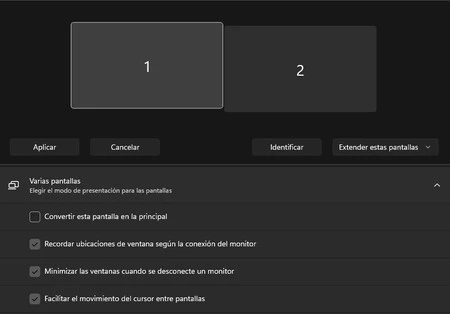
Si se quieren obtener más ajustes para esta funcionalidad, se puede pulsar sobre Varias pantallas. En este apartado podrás seleccionar cuál será la pantalla principal, que recomendamos siempre sea la que tengas delante, ya que lo agradecerás a la hora de abrir diferentes programas o nuevas ventanas. A partir de aquí es interesante activar todas sus opciones que son:
- Recordar ubicaciones de ventana según la conexión del monitor.
- Minimizar las ventanas cuando se desconecte un monitor.
- Facilitar el movimiento del cursor entre pantallas.
Trabajar con varias pantallas
Si entramos en materia, en mi caso siempre trabajo de manera habitual con la pantalla principal, que es la que tengo siempre delante de mí en mi ubicación de trabajo. En la pantalla secundaria opto por tener las fuentes que utilizo y que necesito tener a mano para redactar un documento para clases o simplemente para conformar un artículo. De esta manera, si necesito tener muchas ventanas abiertas, voy a poder hacerlo en la ventana secundaria sin tener que estar minimizando la ventana donde trabajo.
Hay que destacar que Windows 11 le ha dado mucha importancia a la multitarea y la posibilidad de trabajar con varias ventanas de manera simultánea. Yo esto es algo que uso en mi día a día con mucha frecuencia, al poder tener en la pantalla secundaria cuando ventanas abiertas de manera simultánea, una en cada esquina. Esto es algo que se consigue cogiendo la ventana con el ratón y llevarla hacia la parte superior de la ventana.
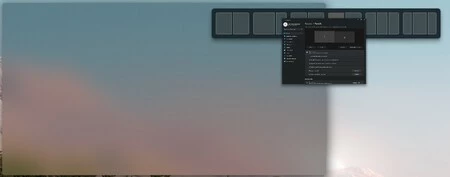
Aquí verás que aparece una sección en la que poder dividir en la pantalla todas estas ventanas. Encontraremos diferentes opciones, como dividir la pantalla en dos, en cuatro o en tres. Todas estas con diferentes conformaciones diferentes que se pueden adaptar al trabajo que estás realizando. Al momento de tener esta ventana sobre la cuadrícula, vas a poder elegir donde ubicarla y así con todas con las que vas a poder trabajar.
En mi caso particular casi siempre tengo dos ventanas del navegador dividiendo en dos la pantalla para tener acceso a una mayor información de un solo vistazo. En el caso de la cuadrícula, es algo que no uso tan habitualmente, ya que con el tamaño de mi pantalla se puede tener dificultad para visualizar la información de las ventanas que tengo abiertas. Igualmente, aquí se debe tener la mejor organización posible para el uso que se le va a dar. Obviamente para hacer uso de estas funcionalidades hace necesario tener una pantalla de un tamaño adecuado para trabajar con muchas ventanas de manera simultánea.
En definitiva, el tener dos pantallas permite tener una mayor cantidad de información a la vista y favorecer la multitarea. Particularmente te recomiendo probarlo en el caso de que trabajes con muchas ventanas o programas de manera simultánea, ya que de una manera cómoda puedes tener dos ventanas abiertas en cada una de las pantallas de manera dividida.





